CloudBerry Backup Ver4.6からブータブルなISOイメージを作成することが可能になりました。
CloudBerry Backupを使用してのブータブルなISOイメージの作成方法を紹介します。
1. CloudBerry Backupを起動させ、「Make Bootable USB」アイコンをクリック
![]()
2. 「ISO image」ラジオ・ボタンを選択し、 (…)ブラウズをクリック
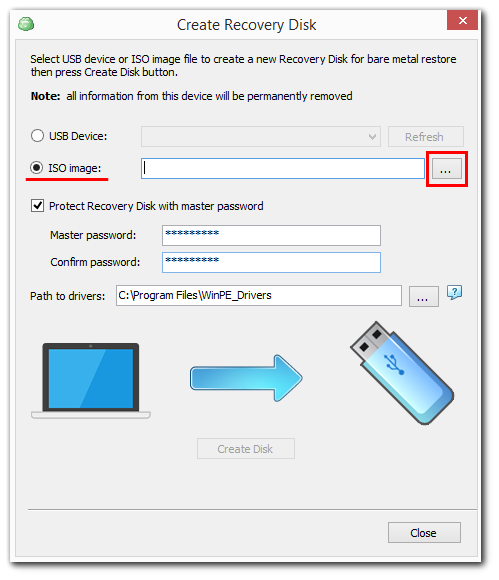
3.Windows ISOイメージ・ファイルを選択するか、ファイル名を入力して新規ファイルを作成して、「Open」をクリック
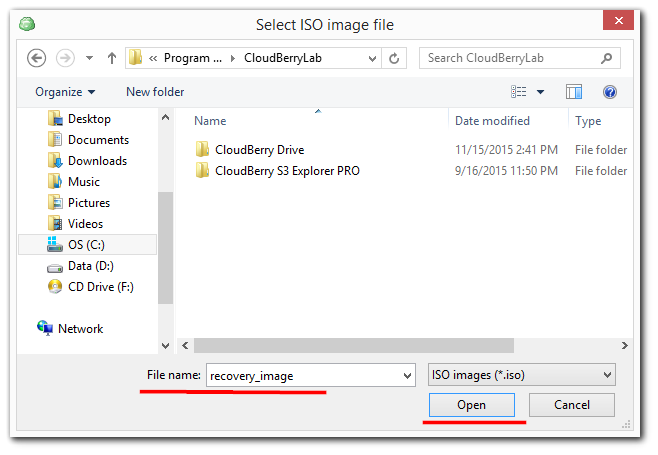
4.新規ブータブルISOイメージまでのパスを確認し、イメージ作成を開始するための「Create Disk」をクリック
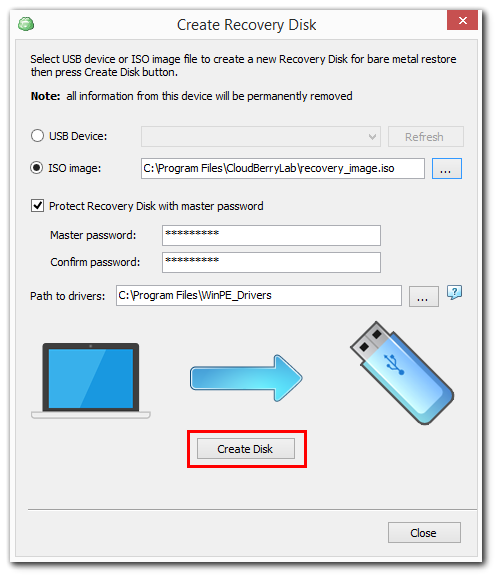
注:ユーザ自身のドライバにブータブルなISOイメージを追加することができます。「Path to drivers」フィールドにドライバを含むフォルダへのパスを指定します。

5. プロセスが完了したら「Close」ボタンをクリックします。
これでブータブルなISOイメージの作成が完了しました。
関連トピックス
- ブータブルファイルを使用したイメージベースバックアップからの復旧 : Cloud Berry Backup
- CloudBerry BackupによるWindows Server 2003イメージ・バックアップ
- VMimportロールの設定方法:CloudBerry Backup
- イメージベースのバックアップからファイル単位でのリストア【CloudBerry Backup 4.3】
- CBT機能のリセット手順【Veeam Backup & Replication】
- CloudBerry BackupでのSoftLayer Cloud Storage アカウントのレジスタ方法
- 「ネットワークブート型」と「デスクトップ仮想化(VDI)型」の違い[Accops]
- CloudBerry(MSP360) Backup 6.3リリース
- Veeam Stencilの使用方法
- ランサムウェア対策としてWasabi Cloud Storage とCloudBerry(MSP360) Backup を利用したイミュータブル設定方法










 RSSフィードを取得する
RSSフィードを取得する
